Corrija a janela do Windows Explorer na inicialização na inicialização
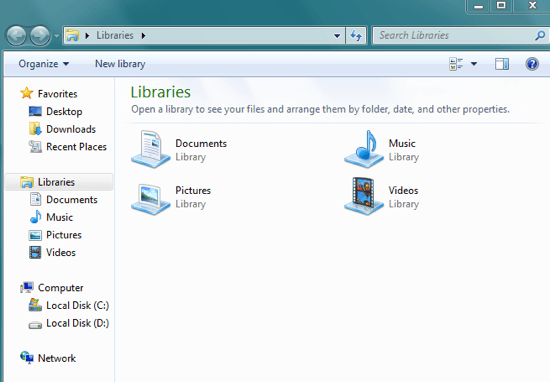
- 630
- 35
- Arnold Murray
Recentemente, encontrei um problema realmente irritante no meu PC do Windows 7 de 64 bits: toda vez que eu o reiniciava e inicializado no Windows, a janela do Windows Explorer Libraries apareceria. Nunca ocorreu antes e eu não consegui identificar nenhum software ou atualização em particular que eu instalei que faria com que isso começasse a acontecer.
Enfim, depois de brincar e fazer algumas pesquisas, pude resolver o problema. Neste artigo, mostrarei alguns métodos para resolver o problema.
Índice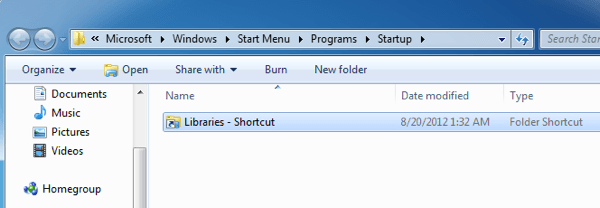
Método 2 - Chave do Registro do Userinit
A segunda maneira é verificar o registro para obter uma chave específica e alterá -la para um valor diferente. Primeiro, abra o editor de registro clicando em Iniciar e digitando regedit. Em seguida, navegue até a seguinte chave:
Hkey_local_machine \ software \ microsoft \ windows nt \ currentversion \ winlogon \
Encontre a tecla Userinit e substitua o valor pelo seguinte:
C: \ Windows \ System32 \ Userinit.exe,
Agora vá em frente e reinicie seu computador e veja o que acontece. Felizmente, você não deve ter a janela do Windows Explorer aberta para a pasta de bibliotecas pop -up.
Método 3 - Chave do registro do shell
No mesmo lugar que você tem o usuário acima, há outra chave chamada shell. Verifique se isso está definido apenas para explorador.exe e nada mais.
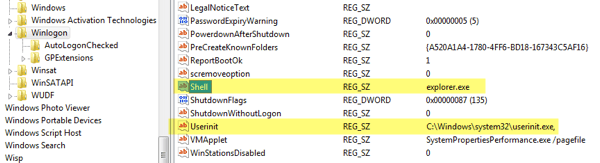
Método 4 - Restaure pastas anteriores
O Windows Explorer tem essa opção chamada Restaurar pastas anteriores, que fará exatamente isso quando você logon. Você pode desativá -lo abrindo o Explorer, clicando em Organizar e então Pasta e opções de pesquisa.
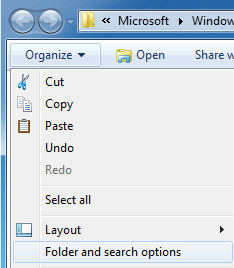
Certifique -se disso Restaurar janelas de pastas anteriores no logon não é verificado.
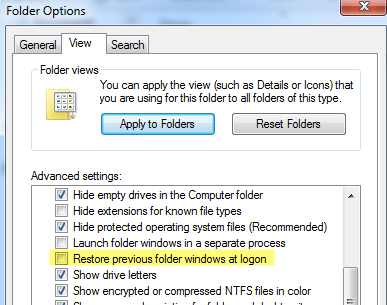
Método 5 - Chave de exclusão de registro
Para alguns usuários, se você tem o Internet Explorer V5 instalado (por algum motivo maluco), então você deve excluir uma chave no registro. Navegar para:
Hkey_current_user \ software \ Microsoft \ Windows \ CurrentVersion \ Explorer
Vá em frente e exclua o valor da área de trabalho da chave do registro.
Método 6 - Software de terceiros
Alguns computadores Acer têm um software irritante chamado SmartStart, que levará qualquer coisa que você abrir após carregar o Windows e iniciá -lo automaticamente na próxima vez que você fizer login. Você pode desinstalar o programa ou abri -lo e definir ou remover os programas que deseja ter na inicialização. Além deste programa, outras pessoas relataram problemas com software como Choice Guard, etc. Tente desinstalar quaisquer novos programas que você possa ter instalado recentemente e veja se isso corrige o problema.
Se você ainda estiver tendo esse problema, poste um comentário aqui com os detalhes e tentaremos ajudar. Aproveitar!
- « Instale e configure um site no IIS no Windows 10
- Excluirá um email no iPhone/iPad excluí -lo no servidor? »

